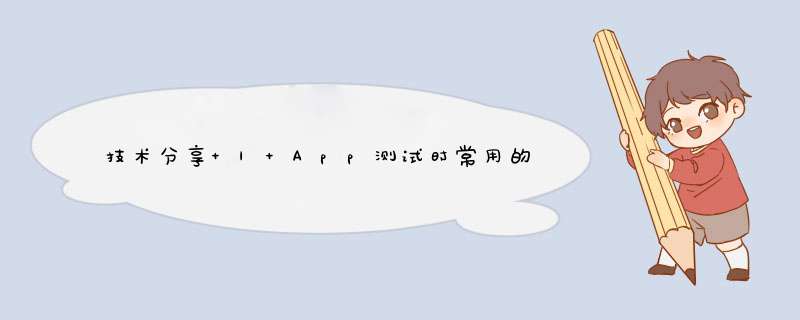
adb 全称为 Android Debug Bridge(Android 调试桥),是 Android SDK 中提供的用于管理 Android 模拟器或真机的工具。
adb 是一种功能强大的命令行工具,可让 PC 端与 Android 设备进行通信。adb 命令可执行各种设备 *** 作,例如安装和调试应用。
采用了客户端-服务器(C/S)模型,包括三个部分:
当 adb 客户端启动时,客户端会先检查 adb 服务端是否启动。如果没有,会先启动服务端进程。adb 服务端在启动后,会与 5037 端口绑定,并监听 adb 客户端发出的命令。
然后服务端会与所有正在运行的 Android 设备建立连接。它通过扫描 5555 到 5585 之间的奇数号端口查找 Android 设备。服务端一旦发现 Android 设备上的 adb 守护进程在运行,便会与相应的端口建立连接。每个 Android 设备都使用一对端口,偶数端口用于控制台连接,奇数端口用于 adb 连接。
服务端与所有 Android 设备建立连接后,就可以使用 adb 命令来访问这些设备了。服务端会管理已经建立的连接,并处理来自 adb 客户端的命令。
Android 真机可以通过 USB 连接到 adb,连接时需要在设备的系统设置中启用 USB 调试(位于开发者选项下),启动 USB 调试后,设备上的 adb 守护进程就会被启动,adb 服务端才可以和设备建立连接。除了用 USB 的方式连接之外,也可以通过 WLAN 的方式连接,这种方式不做赘述。
方括号中的内容是可选的,尖括号内容的是必填的。方括号中参数可以指定设备,关于设备的指定有三个参数可以使用。-d、-e 和 -s,其中使用最多的是 -s 参数,在连接多台设备的时候,一般都是使用 -s 加上设备的序列号这种方式去指定具体设备。
adb 可以同时连接多台设备,但是一次只能对一台设备执行命令。所有连接多台设备的时候,是必须要制定设备,命令才可以执行成功的。
把 Android 设备连接到 adb 服务端后,需要确认设备的连接状态。这时可以使用查询命令进行查询。
Windows 系统中,连接模拟器需要先执行 connect 命令去连接模拟器,127001 是本地的 IP 地址,因为模拟器就是安装在本地的,所以要使用本地的 IP 地址,加上模拟器本身规定的一个端口号。mumu 的端口号是 7555,如果使用的是其他的模拟器的话,需要先去了解它的端口号是什么,然后再去连接。MacOS 系统中连接模拟器不需要先执行 connect 命令,直接执行 adb kill-server && adb devices 命令即可。
真机直接用 USB 连接到电脑,不需要执行 connect 命令。
直接用 adb devices 命令查看已经连接的设备列表即可。
直接命令后,如果设备已经成功连接,那么设备列表中就会展示已连接设备的信息。
测试过程中,如果需要安装或者卸载应用,可以直接用 adb 命令来 *** 作。
adb 命令支持电脑和 Android 设备之间的文件互传。比如要提取 Android 设备中的日志文件到本地,就可以通过 adb 命令的方式来完成。
打印链接设备的 log 信息
使用 adb shell 命令相当于远程登录了 Android 系统,可以进入 Android 设备的系统内部。进入系统内部既可以执行一些简单的 Linux 命令也支持很多特有的命令。
使用 adb shell 命令有两种方式。
一种是直接在 adb shell 后面跟上命令。
比如:
另一种方式是在设备上启动交互式 shell
进入 shell 之后,再执行对应的命令。
比如进入设备内部,可以查看设备内部的目录结构和内容
要退出交互式 shell,可以按 Ctrl + D 键或输入 exit。
在测试过程中,如果需要截图或者是录屏,也可以直接使用 adb 命令来完成。
在 adb shell 中,可以使用 Activity 管理器 (am) 工具发出命令以执行各种系统 *** 作,如启动 Activity、强行停止进程、修改设备屏幕属性,等等。
在测试过程中,如果需要启动 app 或者强制关闭 app,可以通过 adb 命令来实现。
在 adb shell 中,可以使用软件包管理器 (pm) 工具发出命令,以对设备上安装的应用软件包执行 *** 作和查询。
如果需要查询设备里都安装了什么应用,就可以使用 adb shell pm list 来查看,还可以加上不同的参数去查看不同类型的应用。而且也可以通过 adb 命令来清除应用相关的数据。
dumpsys 是一种在 Android 设备上运行的工具,可提供有关系统服务的信息。可以使用 adb 从命令行调用 dumpsys,获取在连接的设备上运行的所有系统服务的诊断输出。
比如在测试中,如果需要通过 adb 命令启动 app,则需要知道 app 的包名和入口的 Activity 名。这个时候,就可以通过下面这条命令获取到这两个信息。
这个场景,需要先把要获取信息的应用启动,让它在前台运行,然后执行命令
adb shell dumpsys activity | grep mFocusedActivity
下方的日志中就会展示出来当前的包名和 Activity 名称。
adb 命令还支持直接获取应用的页面信息。这个页面信息包含了页面中元素的属性,可以方便做自动化测试的时候去定位元素。获取到的页面布局会输出到一个 xml 文件中。
不指定输出文件路径时,dump 下来的文件默认存储路径为 /sdcard/window_dumpxml
可以通过 adb pull 命令把文件传输到电脑中,然后用 uiautomatorviewer 工具打开查看布局。
你好呀,喜欢这篇文章的话烦请点个“赞”哦!万分感谢~( ▽ ) PS:有问题可以联系我们哦~v ceshiren001
adb的全称为Android Debug Bridge,就是起到调试桥的作用。
借助adb工具,我们可以管理设备或手机模拟器的状态。还可以进行很多手机 *** 作,如安装软件、系统升级、运行shell命令等等。其实简而言说,adb就是连接Android手机与PC端的桥梁,可以让用户在电脑上对手机进行全面的 *** 作。
实际上adb工具确实很有用,很多Root方法等等的都需要用到adb,只是很多时候我们没有擦觉到而已!
但是在我们日常使用Android手机的时候,adb工具能帮我们提供些什么方便呢
那究竟adb能帮我们些什么呢
我觉得最重要的是,在我们由于修改了系统文件,而导致手机无限重启,或者误删桌面软件,而导致桌面全黑,又或者开机马上fc等情况的时候,adb就能发挥其重要作用了!!
出现这些情况,如果我们没有adb工具都不好搞,说不定就要刷机咯!!
当然,日常的软件安装卸载,系统文件的替换都让adb工具来帮我们
好!下面就教大家如何使用adb
首先,当然是下载adb工具[attach]581213[/attach],下载后,建议放到
个人放在当前用户的工作目录下,如我自己的是"C:UsersAdministrator",放这里,往后的 *** 作会比较方便
放好后,我们进入“开始菜单--所有程序--附件--命令提示符”,或者可以用快捷键"Win+R",然后输入CMD,同样可以进入
手机开启“USB调试模式”(如果你是开不了机的话,那就没办法咯,调试模式我是长开的),窗口中输入
adb devices 复制上面的
回车后,如果成功连接会出现入下图红框部分(如果开不了机,又连接不上adb的话,可以到Recovery里试试)
成功连接以后,我们就可以通过在这里输入命令来进行各种 *** 作了!
如果想知道所有的adb命令,可以在窗口中输入adb,然后回车就会有提示了,当然,那是英文的!
后面还有很多,就不全部贴上来了!
给出常用几个的说明:
1 查看设备
adb devices
这个命令是查看当前连接的设备, 连接到计算机的android设备或者模拟器将会列出显示
Android系列教程(六) adb *** 作命令详解
2安装软件
adb install
adb install :这个命令将指定的apk文件安装到设备上
Android系列教程(六) adb *** 作命令详解
3 卸载软件
adb uninstall <软件名>
adb uninstall -k <软件名>
如果加 -k 参数,为卸载软件但是保留配置和缓存文件
4 进入设备或模拟器的shell:
adb shell
通过上面的命令,就可以进入设备或模拟器的shell环境中,在这个Linux Shell中,你可以执行各种Linux的命令,另外如果只想执行一条shell命令,可以采用以下的方式:
adb shell [command]
如:adb shell dmesg会打印出内核的调试信息。
5 发布端口
可以设置任意的端口号,做为主机向模拟器或设备的请求端口。如:
adb forward tcp:5555 tcp:8000
6 从电脑上发送文件到设备
adb push <本地路径> <远程路径>
用push命令可以把本机电脑上的文件或者文件夹复制到设备(手机)
7 从设备上下载文件到电脑
adb pull <远程路径> <本地路径>
用pull命令可以把设备(手机)上的文件或者文件夹复制到本机电脑
8、查看bug报告
adb bugreport
9、记录无线通讯日志
一般来说,无线通讯的日志非常多,在运行时没必要去记录,但我们还是可以通过命令,设置记录:
adb shell
logcat -b radio
10、获取设备的ID和序列号
adb get-product
adb get-serialno
adb shell
举一个最常用的例子:提取,并推送framework-resapk。
提取系统上的framework-resapk
进入“命令提示符”后,我们先执行一次"adb devices",确认是否已经连上
然后,再执行"adb remount"
接着,我们就可以提取了,按照上面第七点的格式输入执行"adb pull /system/framework/framework-resapk D:"
当然后面的路径,D:是随你自己喜欢的,但是要注意空格
adb devices adb remount adb pull /system/framework/framework-resapk D: 复制代码即可
这样D:上就会多了framework-resapk这文件了
从新推送"framework-resapk"
我们用到推送的指令,仿照上面第六点输入执行 "adb push D:framework-resapk /system/framework"
这里我们不要忘了还要修改权限,执行"adb shell chmod 644 /system/framework/framework-resapk"
当然,我们还需要重启一下,执行"adb reboot"
adb devices adb remount adb adb push D:framework-resapk /system/framework adb shell chmod 644 /system/framework/framework-resapk 复制代码即可
adb(Android Debug Bridge),SDK自带的工具,可实现桥接功能,实现PC和android设备的交互
adb shell:基于Android linux系统 *** 作,放在安卓设备的system/bin目录下,手机端的命令
一:adb常用命令
1 PC连接android设备
(PC与android设备连接同一个wifi,或处于同一个局域网)
连接:adb connect ip:5555
断开连接:adb disconnect ip
查看连接设备的信息:adb devices
获取设备的状态:adb get-state
2 重启adb server
打开adb服务:adb start-service
关闭adb服务:adb kill-service
3 安装卸载软件
安装:adb install apkpath(某个apk)
adb install -r :强制安装
卸载: adb uninstall package(可用adb shell pm list packages查看包名)
4 打印日志
打印android系统日志:adb logcat
将日志打印并保存指定文件夹:adb logcat > /Users/apple/Desktop/logtxt
终止进程:control+C
打印dumpsys,dumpstate,logcat的输出,用于分析错误:adb bugreport
5 PC与android设备上文件复制
android设备上文件复制到PC上:adb pull
PC上文件推至android设备:adb push
6重新挂载system分区为可写,需要root权限/system分区默认挂载为只读,但有些 *** 作比如给android系统添加命令,删除自带应用等需对系统进行写 *** 作,得重新挂载为可写
adb shell
su
或:adb root
adb remount 重新挂载文件系统,获得可写的权限(默认情况是只有可读权限的),使用adb remount 的前提是要有root权限
7 删除系统应用
adb root
adb remount
adb shell
cd system/app
rm apk
二:adb shell命令
adb shell 进入系统子目录,exit 退出
1 pm命令
列出系统应用的所有包名:adb shell pm list packages 可用grep来过滤:adb shell pm list packages | grep 关键字
清除应用数据与缓存:adb shell pm clear <packagename>
2 am命令
启动应用:adb shell am start -n comxxxxxxxxxx|xxxActivity(可通过adb shell dumpsys activity activities | grep mFocusedActivity查看
强制停止应用:adb shell am force-stop <packagename>
3 input命令
模拟点击事件,点击坐标点(x,y):adb shell input tap x y
模拟滑动事件,从(x1,y1)到(x2,y2):adb shell input swipe x1 y1 x2 y2
发送文本内容:adb shell input text
模拟按下home:adb shell input keyevent KRYCODE_HOME
4 screencap命令
截屏:adb shell screencap
5 查看网络状态命令
查看当前网络状态:adb shell netstat
通过配置文件配置和管理网络连接:adb shell netcfg
查看网络信息:ifconfig
测试网络联网状态:ping
5其它相关命令
查看当前终端中进程:adb shell ps
获取cpu信息:adb shell cat /proc/cpuinfo
查看内存信息:adb shell cat /proc/meminfo
查看屏幕分辨率:adb shell wm size
查看设备ip地址:adb shell ifconfig | grep Mask
查看实时资源占用情况:adb shell top
1、查看最上层成activity名字:
adb shell dumpsys activity | findstr "mFocusedActivity"
或者 adb shell dumpsys window w | findstr / | findstr name=
2、查看Activity的任务栈:
3、显示所有的activities的信息,包括任务栈等:
adb shell dumpsys activity
4、查看Android应用包名package和入口activity名称 :
aapt dump badging E:\apk\es3apk
5、显示accounts信息:
adb shell dumpsys account
5、显示CPU信息 :
adb shell dumpsys cpuinfo
查看CPU使用信息
adb shell top -n 1 -d 05 | findstr proc_ id
6、显示键盘,窗口和它们的关系
adb shell dumpsys window
当我们需要知道设备的分辨率时
adb shell dumpsys window displays
查看UI绘制的各个层级信息
adb shell dumpsys SurfaceFlinger
7、显示wifi信息
adb shell dumpsys wifi
8、电量信息及CPU 使用时长
adb shell dumpsys batteryinfo $package_name
9、获取安装包信息
adb shell dumpsys package packagename
10、每个应用的启动次数和时间
adb shell dumpsys usagestats
11、显示状态栏相关的信息
adb shell dumpsys statusbar
12、内存信息(meminfo package_name or pid 使用程序的包名或者进程id显示内存信息)
adb shell dumpsys meminfo
得到comtelecarobintest进程使用的内存的信息 adb shell dumpsys meminfo comtelecarobintest
13、磁盘相关信息
adb shell dumpsys diskstats
14、电池相关信息
adb shell dumpsys battery
15、显示Alarm信息
adb shell dumpsys alarm
统计系统耗电量
adb shell dumpsys batterystats
设置线程的优先级
adb shell dumpsys activity|grep oom_adj
16、强制关闭一个应用程序;
adb shell am force-stop <PACKAGE>
17、查看内存信息
adb shell cat proc/meminfo
指定进程内存地址映射
adb shell cat proc/pid/maps
指定进程内存详细使用信息
adb shell cat proc/pid/smaps
VSS RSS PSS USS 信息
adb shell procrank
指定进程VSS RSS PSS USS 详细信息
adb shell procmem pid
18、查看可输入的设备
adb shell getevent -p
19、获得特定设备的输入信息
adb shell getevent /dev/input/event0
20、点击
adb shell input tap x y
21、发送按键
adb shell input keyevent 82(keycode)
22、输入文本
adb shell input text XXXX
23、查看报名中包含mobileqq的进程
adb shell ps | findstr mobileqq
24、远程进程ID
adb jdwp
25、获取序列号
adb get-serialno
26、重启到bootloader,即刷机模式
adb reboot bootloader
27、重启到recovery,即恢复模式
adb reboot recovery
28、获取机器MAC地址:
adb shell cat /sys/class/net/wlan0/address
29、获取CPU序列号
adb shell cat /proc/cpuinfo
30、覆盖安装(保留数据和缓存文件,重新安装apk)
adb install -r <apkfile>
31、安装apk到sd卡
adb install -s <apkfile>
32、卸载app但保留数据和缓存文件
adb uninstall -k <package>
33、查看设备cpu和内存占用情况
adb shell top
34、查看占用内存前6的app
adb shell top -m 6
35、刷新一次内存信息,然后返回
adb shell top -n 1
36、查询各进程内存使用情况
adb shell procrank
37、查看指定进程状态
adb shell ps -x [PID]
38、查看后台services信息
adb shell service list
39、查看当前内存占用(该方式只能得出系统整个内存的大概使用情况) 车
如果你想查看所有进程的内存使用情况
adb shell procrank
40、查看IO内存分区
adb shell cat /proc/iomem
41、查看wifi密码
adb shell cat /data/misc/wifi/conf
42、清除log缓存
adb logcat -c
43、查看设备信息
adb shell cat /system/buildprop
44、跑monkey
adb shell monkey -v -p yourpackagename 500
45、列出目标设备上安装的所有app的包名
adb shell pm list packages
46、截屏命令:
adb shell screencap -p /sdcard/screenpng
adb pull /sdcard/screenpng
adb shell rm /sdcard/screenpng
录制手机屏幕,视频格式为mp4,存放到手机sd卡里,默认录制时间为180s:
adb shell screenrecord
限制视频录制时间为10s,如果不限制,默认180s:
adb shell screenrecord --time-limit 10 /sdcard/demomp4
指定视频分辨率大小:
adb shell screenrecord --size 1280720 /sdcard/demomp4
指定视频的比特率:
adb shell screenrecord --bit-rate 6000000 /sdcard/demomp4
在命令行显示log:
adb shell screenrecord --time-limit 10 --verbose /sdcard/demomp4
47、设置、获取属性信息
adb shell getprop [key]
adb shell setprop [key] [value]
监听系统属性的变化,如果期间系统的属性发生变化则把变化的值显示出来
adb shell watchprops
48、adb logcat 每一条日志消息都有一个标记和优先级与其关联。
(1)标记是一个简短的字符串,用于标识原始消息的来源 (例如"View" 来源于显示系统)。优先级是下面的字符,顺序是从低到高:
V — 明细 (最低优先级)
D — 调试
I — 信息
W — 警告
E — 错误
F — 严重错误
S — 无记载 (最高优先级,没有什么会被记载)
(2)查看过滤日志
adb logcat ActivityManager:I :S
:S 用于设置所有标记的日志优先级为S,可以确保输出符合指定的过滤器设置的一种推荐的方式,
这样过滤器就成为了日志输出的“白名单”
显示所有优先级大于等于“warning”的日志
adb logcat :W
(3)日志消息在标记和优先级之外还有很多元数据字段,这些字段可以通过修改输出格式来控制输出结果, -v 选项加上下面列出的内容可以控制输出字段:
brief — 显示优先级/标记和原始进程的PID (默认格式)
process — 仅显示进程PID
tag — 仅显示优先级/标记
thread — 仅显示进程:线程和优先级/标记
raw — 显示原始的日志信息,没有其他的元数据字段
time — 显示日期,调用时间,优先级/标记,PID
long —显示所有的元数据字段并且用空行分隔消息内容
使用 thread 输出格式
adb logcat -v thread
(4)Android日志系统为日志消息保持了多个循环缓冲区,而且不是所有的消息都被发送到默认缓冲区,要想查看这些附加的缓冲区,可以使用-b 选项,以下是可以指定的缓冲区:
radio — 查看包含在无线/电话相关的缓冲区消息
events — 查看事件相关的消息
main — 查看主缓冲区 (默认缓冲区)
查看radio缓冲区
adb logcat -b radio
48、打印应用程序的log
adb logcat -b main -v time>applog
49、打印射频相关的log,SIM STK也会在里面,modem相关的ATcommand等,当然跟QXDM差的很远了
adb logcat -b radio -v time> radiolog
50、打印系统事件的日志,比如触屏事件
adb logcat -b events -v time
51、tcpdump 是很有用的,对于TCP/IP协议相关的都可以使用这个来抓
adb shell tcpdump -s 10000 -w /sdcard/capturepcap
52、状态信息,里面包含有dmesg,dumpstate和dumpsys
adb bugreport>bugreportlog
53、kernel的log凡是跟kernel相关的,比如driver出了问题(相机,蓝牙,usb,启动,等等吧)
adb shell dmesg > ldmesg_kernellog
54、dumpstate是系统状态信息,里面比较全,包括手机当前的内存信息、cpu信息、logcat缓存,kernel缓存等等 。
adb shell dumpstate
55、关于系统service的内容都在这个里面
adb shell dumpsys
56、显示内存信息
adb shell dumpsys meminfo system
1、adb shell am force-stop 后跟包名,结束应用
2、adb install +包名 adb安装apk (覆盖安装是使用 -r 选项)
3、adb uninstall +包名 adb卸载apk
adb uninstall -k cnblogsapk 卸载app但保留数据和缓存文件
4、adb reboot 重启Android设备
5、adb devices 获取连接的设备列表及设备状态
6、adb push (PC到Android设备)
例:adb push E:\0713\ellip_factroy__debugapk storage/self/primary
7、adb pull(Android设备到PC)
例:adb pull /storage/self/primary/EL_v3006_releaseapk E:\0713
8、adb shell pm list package 列出所有的应用的包名 (-s:列出系统应用 -3:列出第三方应用 -f:列出应用包名及对应的apk名及存放位置 -i:列出应用包名及其安装来源)
9、input : 向 Android 设备发送按键
1)adb shell input keyevent + 按键事件 发送按键事件 例如:adb shell input keyevent KEYCODE_HOME 模拟按下Home键
2)3 adb shell input tap +触摸事件的位置 , 对屏幕发送一个触摸事件 例如:点击屏幕上坐标为 500 500 的位置(adb shell input tap 500 500)
3)adb shell input swipe 滑动事件 例如:从右往左滑动屏幕 (adb shell input swipe 800 600 100 600)
10、screencap 截图命令 adb shell screencap -p /sdcard/qq/1png
11、screenrecord 录屏命令 adb shell screenrecord /sdcard/qq/1mp4,执行命令后 *** 作手机,ctrl + c 结束录制
12、clear 清除应用数据 adb shell pm clear combaidu
13、复制、删除 、查看文件、新建文件夹
adb shell进入Android Linux命令中,
复制cp: cp -f /sdcard/qq/1png /sdcard/aa
删除文件rm:rm /sdcard/qq/1png
删除文件夹rm -r:rm -r /sdcard/qq
查看文件cat:cat /sdcard/qq/1txt
新建文件夹:mkdir /sdcard/cc
adb shell mkdir -m 777 /sdcard/cc 创建文件夹cc并给文件夹赋予读写执行的权限
adb shell mkdir -p/sdcard/Download/Demo/test1,如果Demo目录不存在,执行该条命令会创建Demo目录和其子目录test1
新建文件:touch /sdcard/cc/1txt
移动文件:adb shell mv /sdcard/Download/test1log /sdcard/Download/Demo/
重命名:adb shell mv /sdcard/Download/Demo/test1log /sdcard/Download/Demo/testlg
14、adb logcat > D:\logtxt 将日志打印到电脑上
15、获取手机内部存储信息: adb shell df /data
获取sdcard存储信息:adb shell df /storage/sdcard
安卓调试桥(Android Debug Bridge),是Android SDK中的一个调试工具, 使用adb可以直接 *** 作管理Android模拟器或Andriod真机设备,在开发测试过程中,起到调试的作用。
adbexe的存放路径:Android-SDKplatform-tools
adb help //查看帮助
adb version //查看adb版本号
adb devices //查看设备
adb connect IP:port //连接设备
adb disconnect //断开连接的所有设备
adb disconnect IP:port //断开连接指定设备
adb root //获取root权限
adb remount //重新挂载文件系统(默认只读,执行命令后可写)
adb install Package //安装APK
adb install -r Package //强制覆盖安装
adb install -t Package //允许降级覆盖安装
adb install -d Package //允许测试包
adb uninstall PackageName //卸载APK
adb uninstall -k (keep) PackageName //保留用户数据卸载
adb pull //将设备文件文件发送到PC
adb push //将PC文件发送到设备
adb logcat -c //清空日志
adb logcat -v threadtime >D:111log //抓日志并输出保存D:111log
adb shell screencap /sdcard/screenpng //屏幕截图(并存放sdcard目录,命名screenpng)
adb shell screenrecord /sdcard/demomp4 //录制屏幕(Android44以上可用)
adb shell dumpsys activity activities //查看activity信息
adb shell dumpsys activity |findstr mResumedActivity //获取当前activity信息
adb shell dumpsys window windows | findstr “Current” //查看当前app窗口activity
adb shell //进入设备内部
cd //切换目录
pwd //查看当前路径
ping //查看网络连接
rm //删除目录下的所有文件
cp -r /path/filename /NewPath //拷贝文件
busybox find / -name FileName //查找文件
tcpdump -i any -p -s 0 -w /data/data/1111pcap //抓取网络包
pm uninstall PackageName //卸载APK
pm path PackageName //查看APK存放位置
pm clear PackageName //清除APK缓存
dumpsys package omandroidxxx //查看APK的具体信息
dumpsys package omandroidxxx | grep version //查看APK版本
dumpsys package comtencentmm | findstr versionName //查看APK版本
am start PackageName //拉起APK
am start -n comandroidxxx/WelcomeActivity //直接拉起APK的指定WelcomeActivity
am start -a androidintentactionVIEW -d >
以上就是关于技术分享 | App测试时常用的adb命令你都掌握了哪些呢全部的内容,包括:技术分享 | App测试时常用的adb命令你都掌握了哪些呢、adb如何使用、超实用的adb与adb shell常用命令汇总等相关内容解答,如果想了解更多相关内容,可以关注我们,你们的支持是我们更新的动力!
欢迎分享,转载请注明来源:内存溢出

 微信扫一扫
微信扫一扫
 支付宝扫一扫
支付宝扫一扫
评论列表(0条)